Här vill jag snabbt visa hur man kan skapa en dubbel kantlinje på texter som ska förbli redigerbara. Det är faktiskt ganska enkelt.
På skärmbilden ser man exemplet ovan och det är exakt sådant jag vill skapa nu också.
Steg 1
Jag skapar en ny textyta, skriver "PSD-Tutorials.de", kan markera allt med Strg+A och ger texten först en ordentlig fetstil. Jag förstorar texten och hoppar i steg om tio med nedtryckt Shift--tangent.
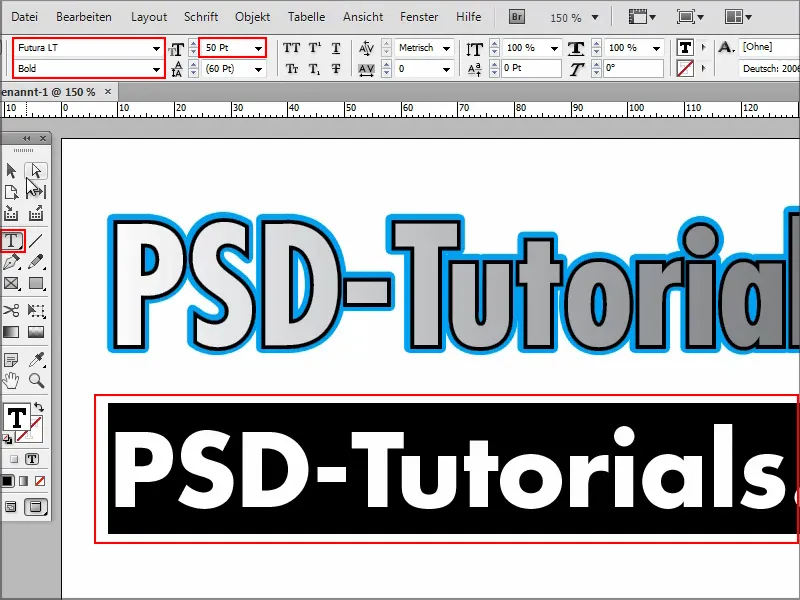
Steg 2
Sedan är det dags: För att skapa en dubbel kontur måste jag först skapa en vanlig kontur.
Jag markerar texten och ger den en färg, säg rosa.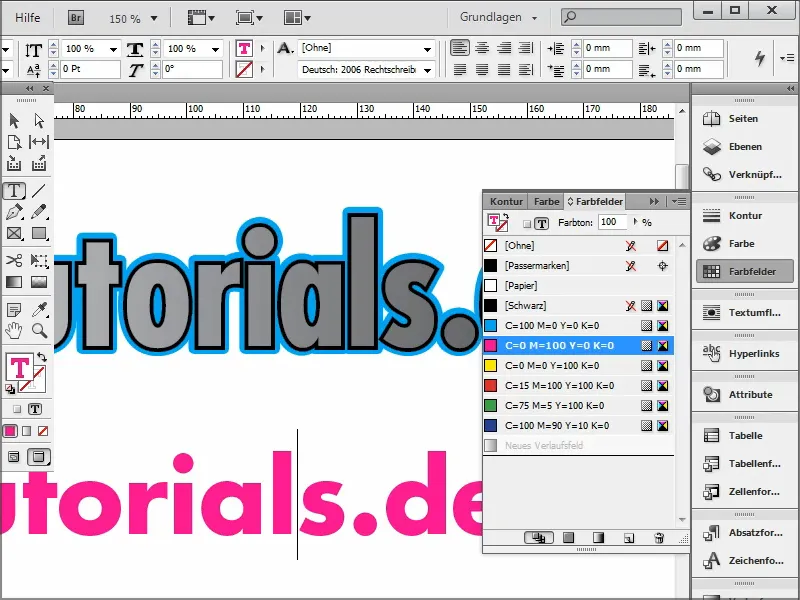
Steg 3
Om jag vill ha en kontur måste jag igen markera allt och klicka sedan på Kontur längst upp.
Jag väljer till exempel Svart och har då en kontur.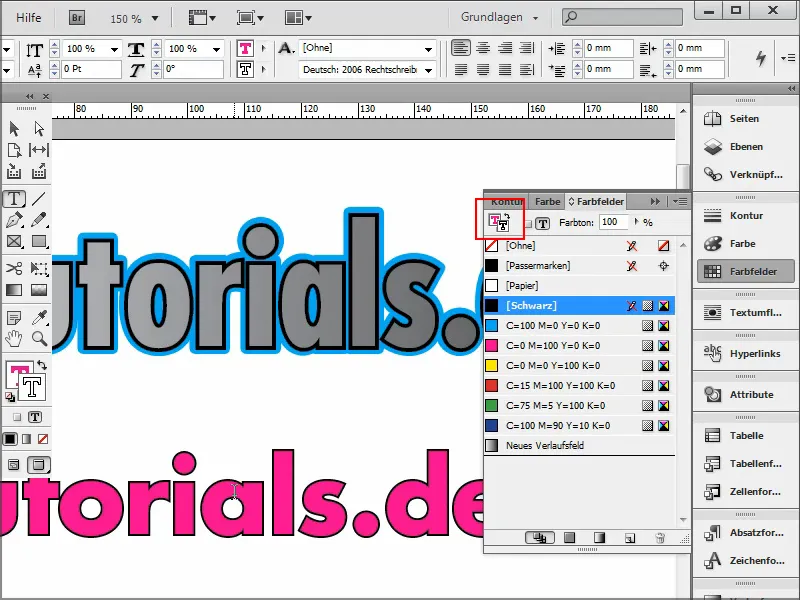
Steg 4
I konturmenyn kan jag ställa in hur många pixlar konturen ska vara.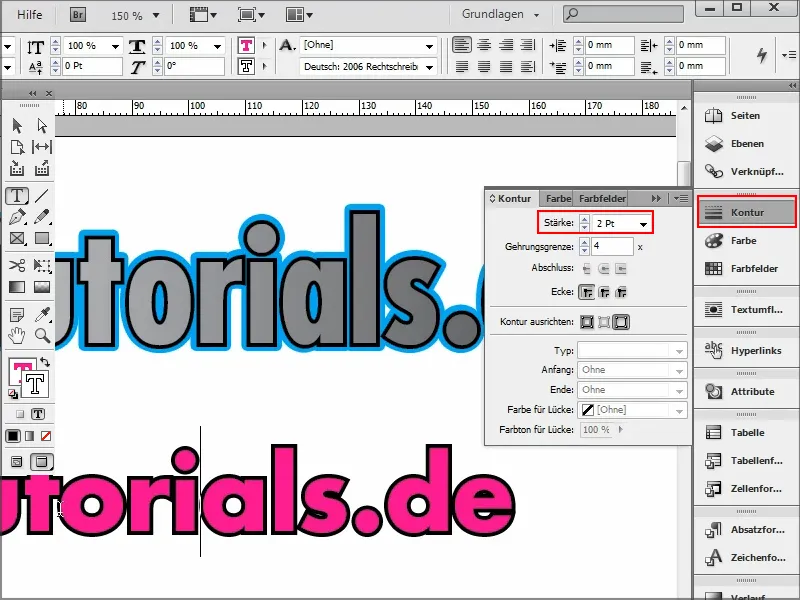
Steg 5
Hur ser det ut om jag, som i exemplet ovan, behöver en till kontur?
Då går jag enkelt in i effektfältet genom att klicka på fx högst upp. Jag väljer Skugga utåt ….webp?tutkfid=90090)
Steg 6
… och inställningsfönstret öppnas. Det är viktigt att jag i menyvalet för Inställning för: väljer Objekt och ställer Läge till Normal.
Jag kan välja färg direkt och bekräftar med OK.
Jag ställer genomskinlighet på 100%.
Allt är nu väldigt mjukt som en skugga eller en vanlig mjuk effekt. Därför ändrar jag Metod från mjukt till Precis och ställer in Utstick till 100%.
Och så har jag min kontur. Den är lite för stor, så jag justerar Storlek till det jag behöver. Till exempel 1 cm eller om jag vill ha det mindre kan jag manuellt ange 0,5 mm.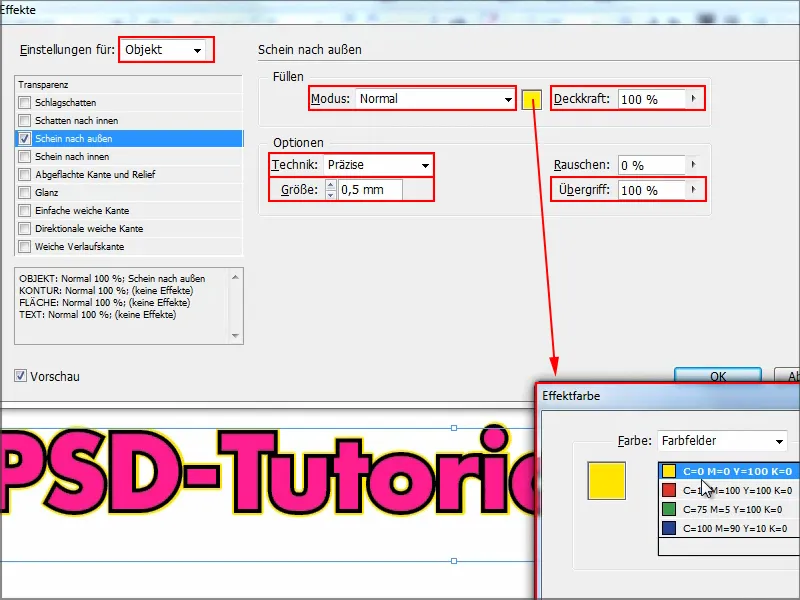
Steg 7
Så har jag den dubbla konturen och allt är redigerbart när som helst. Jag kan ändra allt i texten, till exempel ta bort ".de", inga problem.
Eller jag kan, som man kan se i exemplet ovan, lägga till en Gradient. Då markerar jag texten (här: "PSD"), går till Färgfält och klickar på Nytt gradientfält. Då har jag en liten gradient i texten.
Om gradienten visas i konturen måste du ångra detta och först i inställningsfönstret byta ut Yta och Kontur.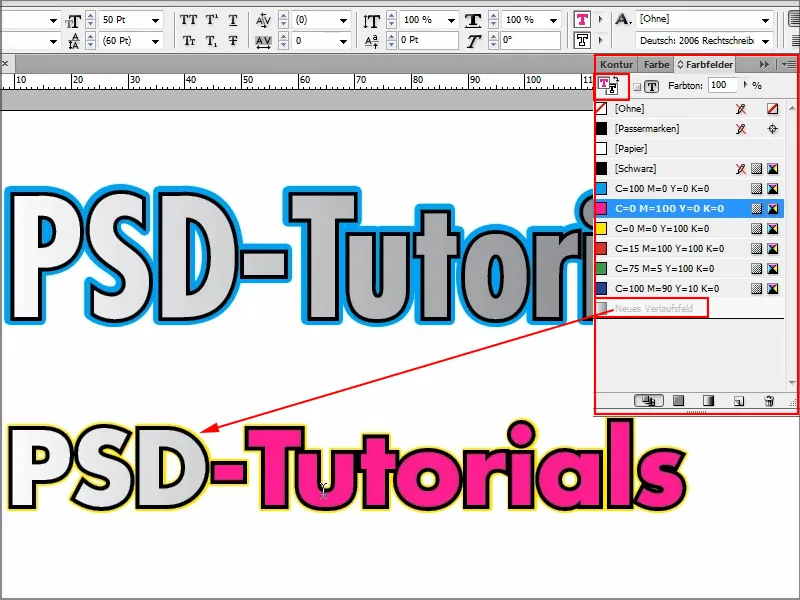
Allt detta kan kombineras och det är naturligtvis kul.
Jag kan göra ändringar när som helst. Då går jag enkelt via Effekter och genom att dubbelklicka på Objektet i kontrollpanelen. Nu vill jag ha blå istället för gult och lite tjockare. Jag bekräftar med OK och är klar. Det är snabbt gjort.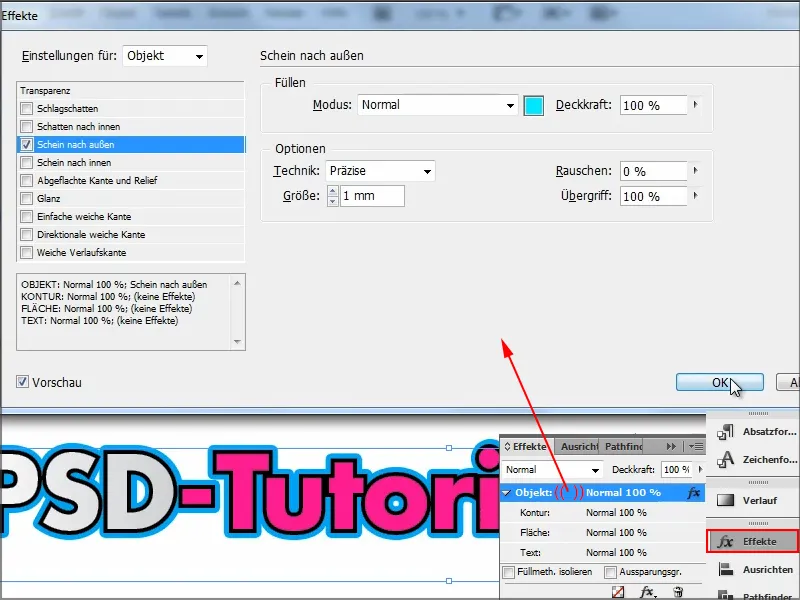
Det var det lilla tipset om hur man kan skapa en dubbel kontur. Den som behöver det vet nu hur det fungerar.


